구글 블로그 만들기 기초적인 부분에 대해서 다루도록 하겠습니다. 티스토리 블로그에 모든 것을 몰빵하는 것이 어리석은 일이라는 경험을 하게 되면 그때 정신이 번뜩 듭니다. 그래서 블로그 플랫폼은 여러 서비스를 다 이용하는 것이 좋습니다.
그럼 이번 글에서는 구글 블로그 만들기 기초 단계를 한 번 정리해 보겠습니다.
구글 블로그 만들기
우선 구글 블로그, 또는 블로거라고 부르는 서비스의 주소는 어떻게 되는지 아시나요? 웹사이트 주소로는 blogger.com 입니다. 그래서 ‘구글 블로그’ 또는 ‘구글 블로거’라고 부르는 것이죠. 그리고 또 하나의 이름이 더 있는데 바로 ‘블로그스팟’입니다. 홈 주소는 블로거이지만, 개인이 만드는 블로그의 주소는 ‘주소.blogspot.com’으로 만들어지기 때문이죠.
왜 이렇게 복잡하게 해 두었는지는 모르지만, 블로그스팟도 사용을 해 보면 몇 가지 불편한 점을 제외하고는 생각보다 괜찮은 서비스입니다.
구글 블로그에 애드센스 광고까지 붙이고 싶다면 애드센스가 돌아가고 있는 구글 계정으로 구글 블로그를 만드는 것이 가장 좋습니다. 그렇게 하면 복잡한 스킨 편집 없이 클릭 한 번에 애드센스 연결이 가능합니다.
샘플 블로그는 아래 예시 블로그를 한 번 참조해 보시기 바랍니다. 구글 블로그라고 디자인이 떨어지는 것도 아닙니다.
블로그 만들기
우선 구글 블로그로 접속합니다.
처음 접속을 하게 되면 블로그 이름부터 정하라고 바로 뜨고, 그렇지 않은 경우에는 왼쪽에 있는 메뉴의 상단 드롭다운 박스 하단에서 ‘새 블로그’를 클릭해서 만들면 됩니다.
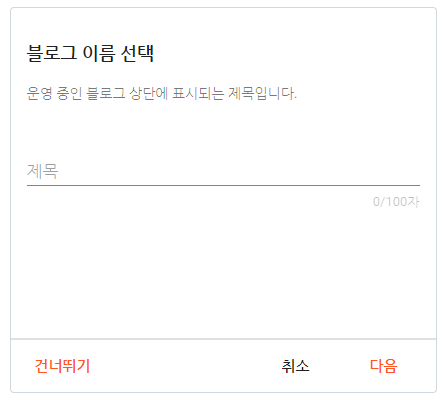
블로그 이름, 블로그 주소, 블로그 관리자 이름을 잘 넣으면 됩니다. 이 때 블로그 관리자 이름은 향후 같은 계정에서 개설하는 구글 블로그에서 전부 사용될 수 있으니 이것을 감안해서 이름을 잘 지으시기 바랍니다. 수정은 가능합니다.
초기 세팅
블로그 개설은 앞에서 3단계만 지나면 바로 개설이 됩니다. 노란색으로 된 안내문은 우측 상단의 X를 눌러서 닫아주시면 됩니다. 그럼 기본적인 설정 페이지로 연결이 되죠.
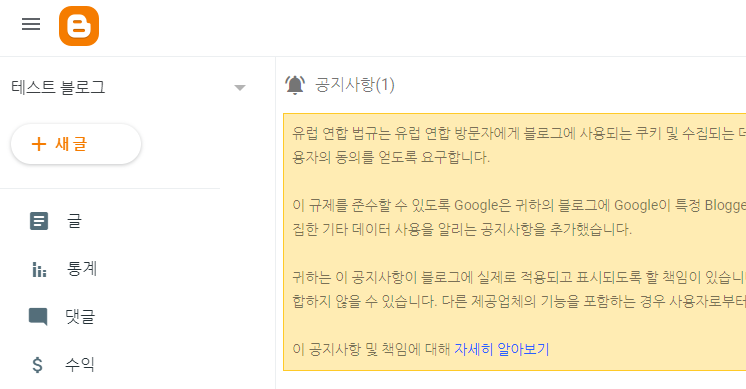
티스토리 블로그나 네이버 블로그를 보던 분들에게는 너무 심플한 관리 화면이 어색하기는 할 것입니다. 테마 바꾸는 것도 어리둥절 하실 것이고요.
테마 이야기는 추후 계속하기로 하고 기본적인 설정만 바꿔 놓도록 하겠습니다.
왼쪽의 메뉴 중간 아래쪽을 보면 ‘설정’이라는 메뉴가 있습니다. 해당 메뉴로 들어가서 몇 개 확인을 하겠습니다. 도메인 연결하는 방법도 별도로 포스팅 예정입니다. 우선은 블로그스팟 주소 그대로 사용하는 것을 기본으로 합니다.
시간대 설정
처음 개설되었을 때의 시간대는 우리나라 시간대가 아니라 미국 태평양 표준시가 기본으로 되어 있습니다. 구글 본사가 있는 캘리포니아 시간대를 기본값으로 해 둔 것 같습니다. 이것으로 해 두면 실제 글을 작성한 것보다 과거의 시간대에 글이 발행되는 것으로 보여질 수 있기 때문에 수정합니다.
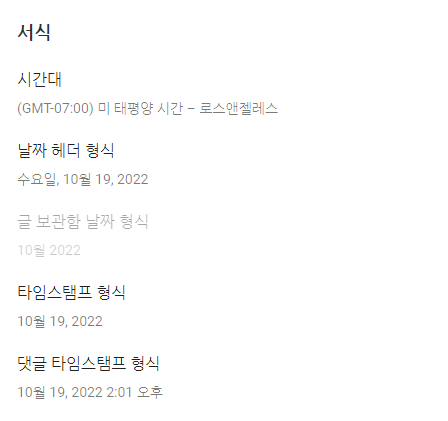
시간대를 클릭해서 ‘한국 표준시 – 서울’로 해 두면 됩니다. 평양이나 일본 표준시로 해도 상관은 없습니다. 우리 시간대인 GMT+9 시간대 중 하나를 고르면 됩니다.
날짜 헤더 형식, 타임스탬프 형식, 댓글 타임스탬프 형식 등은 나중에 테마를 바꿀 때 테마에서 권장하는 형식으로 바꿔주면 되고 지금은 굳이 건드릴 것은 없습니다.
메타 태그 설정
시간대 설정 바로 아래 보면 ‘메타 태그’라는 것이 있습니다. 이곳은 티스토리에서 ‘블로그 설명’과 같은 역할을 합니다. 해당 블로그에서 다루고자 하는 주요 주제들에 대해서 간략하게 기입을 하시면 되겠습니다.
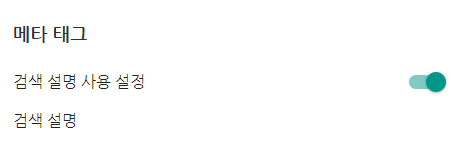
처음에는 사용하지 않는 것으로 표시되어 있는데, 한 번 클릭해서 활성화 시켜주고, 아래 ‘검색 설명’을 클릭한 후 블로그에서 다룰 주요 주제들에 대해 키워드를 나열하거나, 아니면 주요 키워드를 포함한 문장으로 작성해 주세요. 150자까지 된다고 되어 있지만 실제로 입력해 보면 50글자 내외만 가능합니다.
프로필 숨기기 설정
프로필에 대해서 숨기기를 해 두는 것이 좋습니다. 그렇게 안하면 구글 계정이 알려질 수도 있거든요.
이것은 설정에서 가장 아래까지 내려가면 ‘기본 설정’에 있는 ‘Blogger 초안 사용’ 메뉴를 찾아가면 됩니다. 그곳에 있는 사용자 프로필을 클릭합니다.
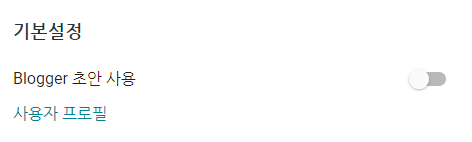
그럼 블로거 프로필 수정이라는 탭이 하나 다시 열리게 됩니다. 여기에서 맨 위에 있는 ‘내 프로필 공개’는 체크 해제를 해 주는 것이 좋습니다. 이게 공유되어 있으면 같은 구글 계정에서 운영하는 블로그가 전부 노출 될 수 있습니다.
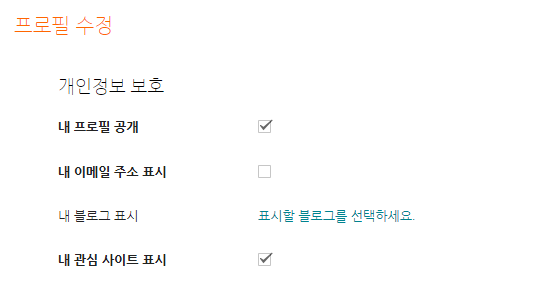
프로필 사진 등도 해당 페이지에서 설정할 수 있습니다. 처음 블로그 만들 때 만들어 둔 ‘표시 이름’도 이 페이지에서 바꿀 수 있습니다.
필요한 것들을 수정하고 해당 페이지 제일 아래쪽으로 내려서 ‘프로필 저장’을 눌러서 바꾼 설정을 저장합니다.
블로그 제목과 설명 수정
이제 다시 설정 메뉴에서 제일 위쪽으로 가면 블로그 제목과 설명을 다시 수정할 수 있는 곳이 나옵니다. 이곳에 있는 설명은 메타 description에 입력되는 값은 아니니 비워두어도 되고, 아니면 블로그에 대해 간략히 설명할 수 있는 내용으로 작성해도 됩니다.
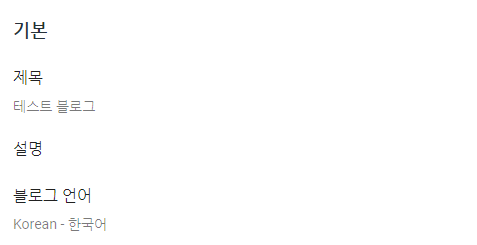
저는 ‘블로그 설명입니다’로 설정을 해 놓고 저장을 해 봤습니다. 그러면 블로거 기본 값으로 설정된 테마에서는 블로그 제목 아래에 블로그 설명이 작은 글씨로 추가되어 나오는 것을 확인할 수 있지요.
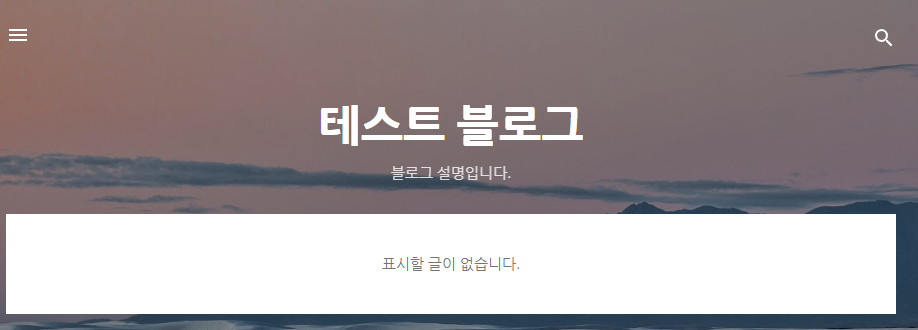
이상으로 구글 블로그를 만들고 가장 기본적인 설정하는 것까지 설명을 마칩니다. 여기까지는 별로 어려운 것이 없죠?
처음에 굉장히 어색해 보여서 그렇지 자꾸 해 보면 티스토리 보다도 심플하게 사용할 수 있습니다. 이번 설명은 여기까지입니다. 감사합니다.